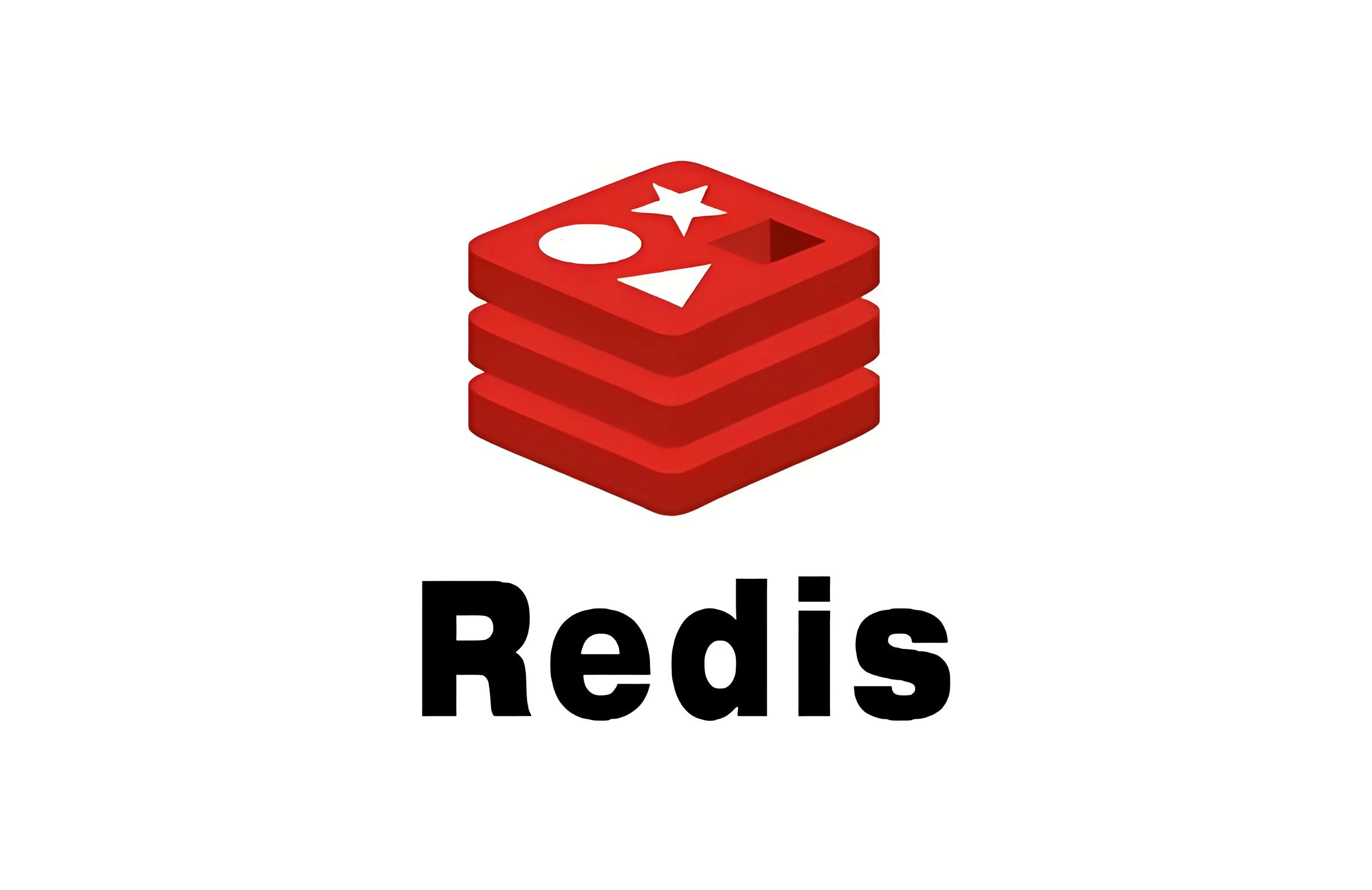Redis安装
0. 前言
大多数企业都是基于Linux服务器来部署项目,并且redis官方也没有提供Windows版本的安装包。因此我们基于Linux系统来安装redis。
PS:此处选择的Linux版本为CentOS7。
1. Redis下载
官方Linux版本下载官网:https://download.redis.io/releases
进去后下载自己喜欢的版本就行了😄,我这里下载的是 redis-7.0.15 版本。
但是如果你非得要在Window上安装个redis玩玩,那肯定也有办法咯😎:
- 微软官方维护的支持Windows平台的redis安装包。不过早就不更新了,跟redis官网相差了好几个大版本。
- GitHub的tporadowski大佬也提供了支持Windows平台的redis安装包。目前仍在维护,最新版本是5.0.14,更新速度跟redis官网也相差好几个大版本。
PS:尽管Windows版本与Linux版本相差好几个大版本,但是下载到Window电脑上自己玩玩也够用😶。自行按需选择吧。
2. 单机安装Redis
2.1 安装Redis依赖
redis是基于C语言编写的,因此首先需要安装redis所需要的gcc依赖:
1 | yum install -y gcc tcl |
2.2 上传安装包并解压
1、将redis安装包上传到虚拟机的任意目录。我这里放到了 / 目录:
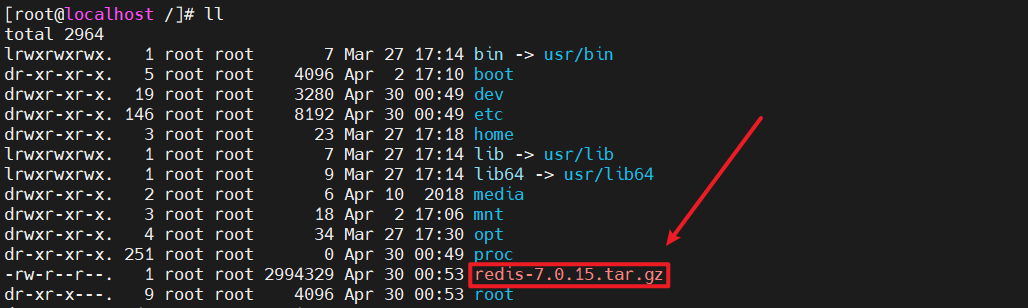
2、解压到 /usr/local/ 目录:
1 | 解压缩安装文件到 /usr/local 目录 |
解压后:
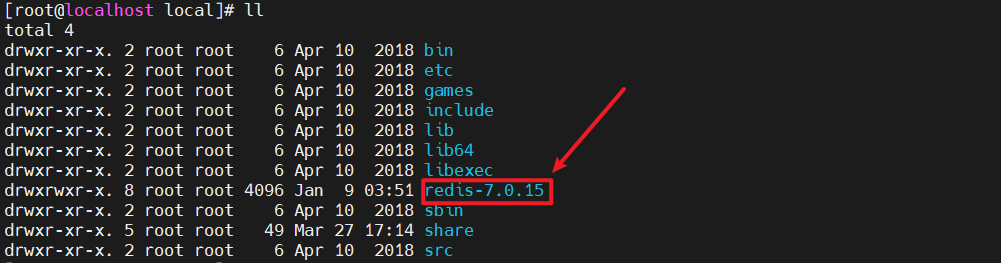
3、进入redis目录:
1 | cd redis-7.0.15 |
4、运行编译命令:
1 | make && make install |
执行命令后需要等待的时间可能较长,需要耐心等待,如果没有出错,应该就安装成功了。
默认的安装路径是在 /usr/local/bin 目录下:

PS:该目录默认已经配置到环境变量,因此可以在任意目录下运行这些命令。其中:
redis-cli:是redis提供的命令行客户端。redis-server:是redis的服务端启动脚本。redis-sentinel:是redis的哨兵启动脚本。
2.3 启动
redis的启动方式有很多种,例如:
- 默认启动
- 指定配置启动
- 开机自启
2.3.1 默认启动
安装完成后,在任意目录输入redis-server命令即可启动redis:
1 | redis-server |
如图:
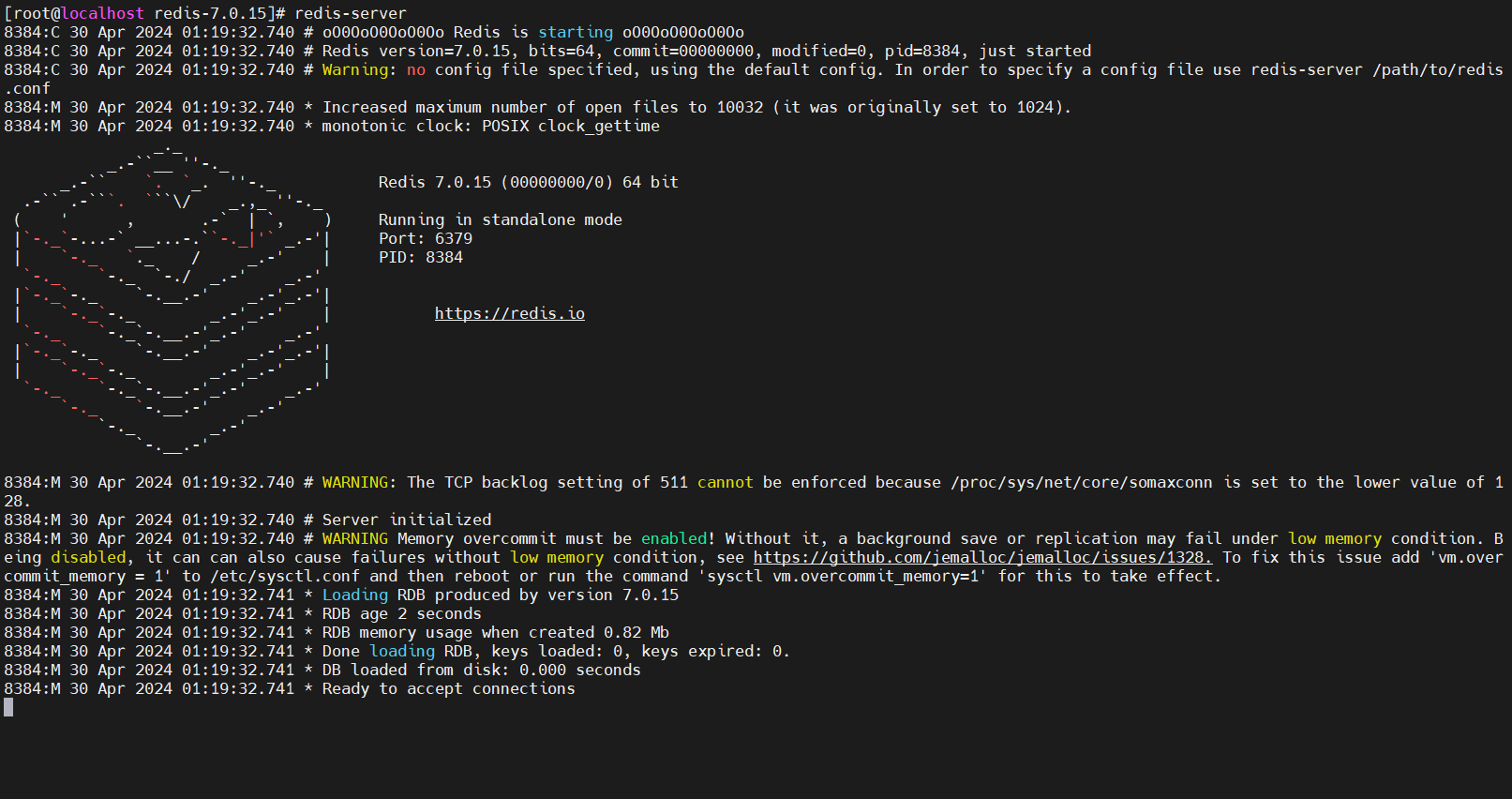
这种启动属于 前台启动,会阻塞整个会话窗口,窗口关闭 或 Ctrl + C 则redis停止。不推荐使用。
2.3.2 指定配置启动
如果要让redis以 后台 方式启动,则必须修改解压的redis安装包 /usr/local/redis-7.0.15 路径下的 redis.conf 配置文件:

1、我们先将这个配置文件备份一份:
1 | cp redis.conf redis.conf.bck |
2、然后修改 redis.conf 文件中的一些配置:
1 | vim redis.conf |
修改的配置如下:
1 | # 允许访问的地址,默认是127.0.0.1,会导致只能在本地访问。修改为0.0.0.0则可以在任意IP访问,生产环境不要设置为0.0.0.0 |
redis的其它常见配置:
1 | # 监听的端口 |
3、启动redis:
1 | 进入redis安装目录 |
4、查看redis进程是否运行:
1 | ps -ef | grep redis |
查看到的信息如下:
1 | root 8606 1 0 01:36 ? 00:00:00 redis-server 0.0.0.0:6379 |
5、停止服务:
第一种:使用杀死进程的方式停止redis进程
1 | kill -9 8606 |
第二种:利用 redis-cli 来执行 shutdown 命令停止redis服务
1 | 因为之前配置了密码,因此需要通过 -a 来指定密码 |
2.3.3 开机自启
为了方便,我们也可以通过配置来实现开机自启。
1、新建一个系统服务文件:
1 | vim /etc/systemd/system/redis.service |
内容如下:
1 | [Unit] |
2、重载系统服务:
1 | systemctl daemon-reload |
3、现在,我们可以用下面这组命令来操作redis了:
1 | 启动 |
4、执行下面的命令,可以让redis开机自启:
1 | systemctl enable redis |
3. Redis客户端
安装完成redis,我们就可以操作redis,实现数据的CRUD了。这需要用到redis客户端,包括:
- 命令行客户端
- 图形化桌面客户端
- 编程客户端
3.1 Redis命令行客户端
redis安装完成后就自带了命令行客户端:redis-cli,使用方式如下:
1 | redis-cli [options] [commonds] |
其中常见的options有:
-h 127.0.0.1:指定要连接的redis节点的IP地址,默认是127.0.0.1-p 6379:指定要连接的redis节点的端口,默认是6379-a 123456:指定redis的访问密码
其中的commonds就是redis的操作命令,例如:
ping:与redis服务端做心跳测试,服务端正常会返回pong
不指定commond时,会进入redis-cli 的交互控制台。
PS:设置了密码但在进入控制台之前未使用 -a 指定密码,进入控制台之后操作命令行客户端会失败,可以使用 auth 命令指定密码:
1 | auth 123456 |
之后就可以正常使用redis的命令了:

3.2 图形化桌面客户端
redis官方并未提供redis的图形化桌面客户端😅,但是没关系,GitHub上的RedisInsight大神编写了redis的图形化桌面客户端。下载地址:https://github.com/uglide/RedisDesktopManager
可惜很遗憾,该仓库提供的是RedisDesktopManager的源码,并未提供windows安装包😭。如果你想使用还得自己构建,太麻烦了。
不过好在GitHub的lework大神就解决了这个麻烦,将源码构建成了安装包并且开源了出来供大家免费使用😎!在这个仓库可以找到安装包啦:https://github.com/lework/RedisDesktopManager-Windows/releases
下载下面这个zip包就行啦:
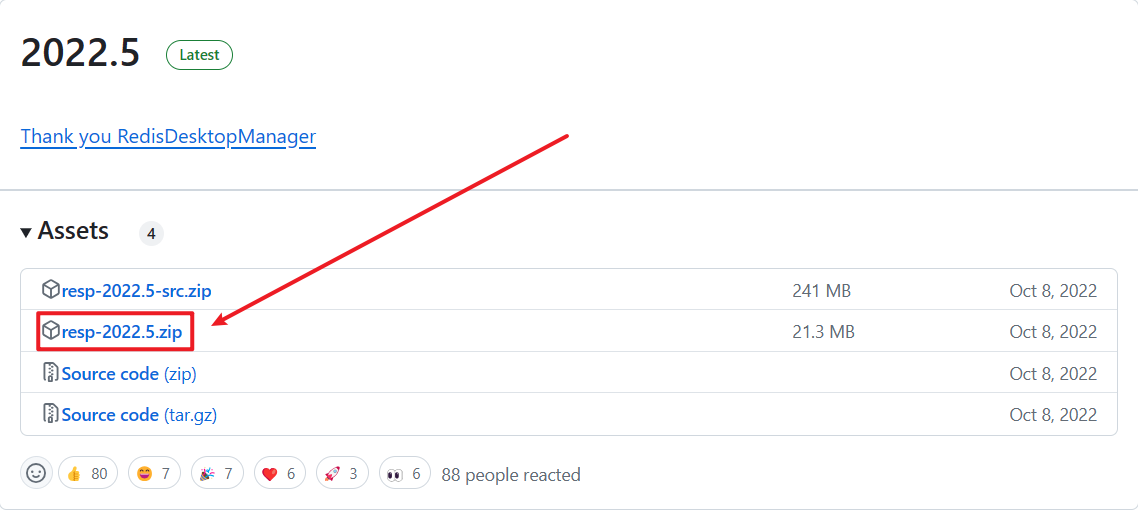
3.2.1 安装
下载后直接解压运行即可开始安装,安装时使用 “傻瓜式” 安装,无脑下一步即可。PS:注意按自己需求修改安装路径!😏
3.2.2 建立连接
PS:建立连接之前需要关闭 Linux 系统防火墙或者开放 6379 端口!!!
点击左上角的 连接到Redis服务器 按钮:
.png)
在弹出的窗口中选择 连接设置 填写redis服务信息后点击 测试连接:
.png)
弹出连接成功提示框,成功连接:
.png)
点击确定后,在左侧菜单会出现这个链接:
.png)
点击即可建立连接了:
.png)
redis默认有16个仓库,编号从0至15. 通过配置文件可以设置仓库数量,但是不超过16,并且不能自定义仓库名称。
如果是基于 redis-cli 连接redis服务,可以通过select命令来选择数据库:
1 | 选择0号库 |